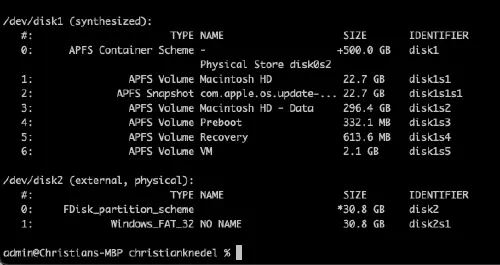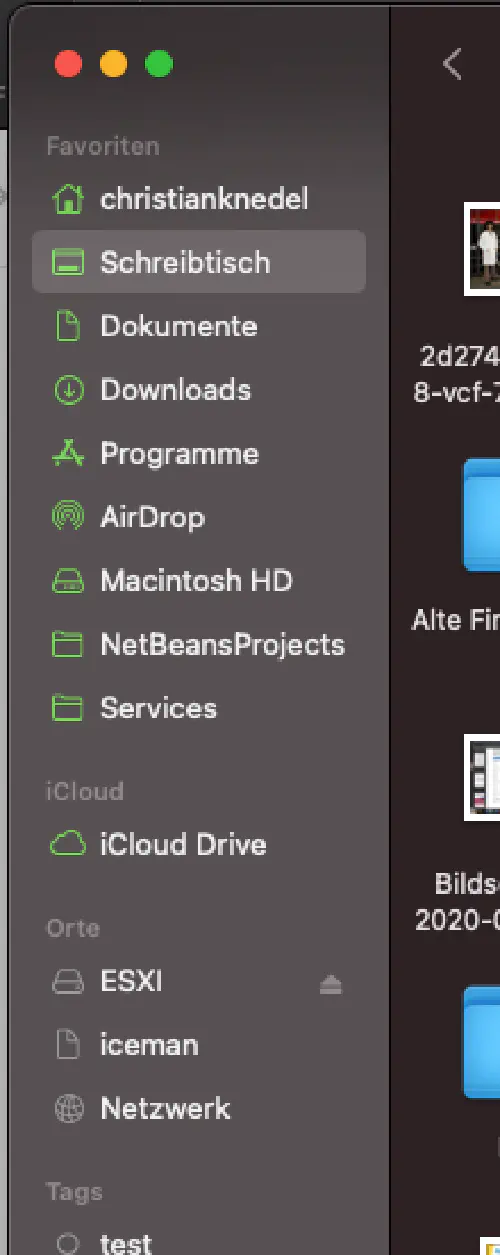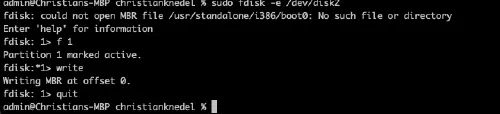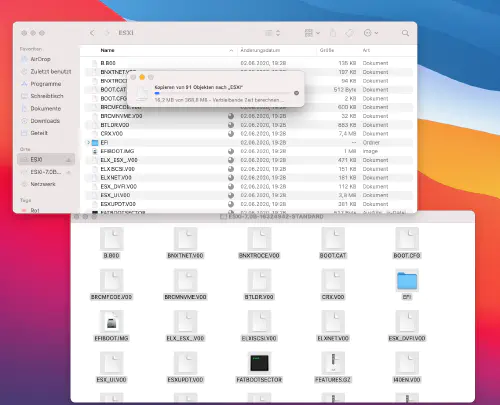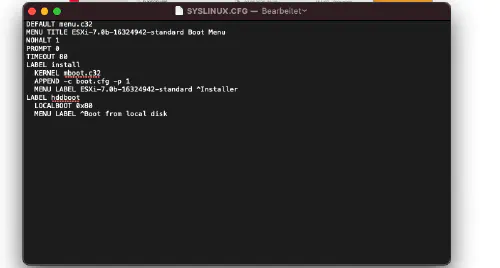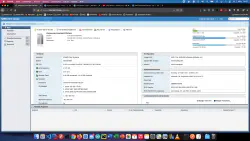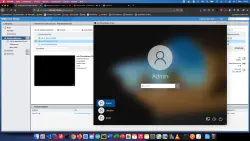Mit ESXi lässt sich der „intel NUC“ in beliebige viele Computer unterteilen. In diesem Tutorial zeige ich, wie ich VMware ESXi auf meinen NUC installiert habe.
Kleines Vorwort: Ich empfehle ein BIOS-Update vor der ESXi-Installation. Außerdem wird ein 32GB USB-Stick benötigt. Ich habe ein ganzen Bundle für weniger als 5 Euro pro Stück bei Amazon gekauft.
In meinem NUC-8I7BEH ist 2x 16 GB HyperX Impact Ram, 1x 256GB Samsung 970 EVO M2-Modul und eine 1TB 2,5 Zoll WD-RED Festplatte verbaut.
Schritt 1: USB – Stick finden
Der folgende Befehl zeigt mir alle Laufwerke an:
$ diskutil list
Hier ist zu sehen, dass meinen USB-Stick den Identifier „disk2“ trägt:
Schritt 2: Dateisystem vorbereiten
Nun kann ich den folgenden Befehl nutzen, um das Dateisystem vorzubereiten:
$ $ diskutil eraseDisk MS-DOS "ESXI" MBR disk2
Danach sehe ich auch im Finder den Bezeichner:
Schritt 3: USB-Stick auswerfen
Ich nutze den „unmountDisk“-Befehl um das Volume auszuwerfen:
$ $ diskutil unmountDisk /dev/disk2
Siehe:
Schritt 4: Stick bootbar machen
Nun geben wir den Befehl „sudo fdisk -e /dev/disk2“ ein und geben anschließend „f 1„, „write“ und „quit“ ein, siehe:
Schritt 5: Daten kopieren
Jetzt muss ich die ESXi-ISO heruntergeladen: https://www.vmware.com/de/try-vmware.html. Danach kann ich das ESXi-ISO mounten und den Inhalt auf meinen USB-Stick kopieren.
Wenn alles kopiert ist, dann suche ich die Datei „ISOLINUX.CFG“ und benenne diese in „SYSLINUX.CFG“ um. Außerdem füge ich “-p 1“ in der Zeile „APPEND -c boot.cfg“ hinzu.
ertig! Nun ist der Stick nutzbar. Viel Spaß!